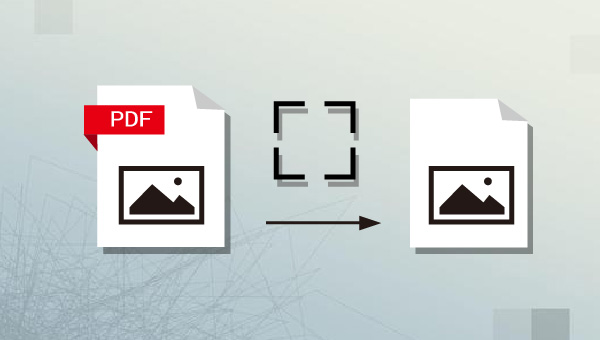
①什么是都叫兽™PDF转换软件?
此外,都叫兽™PDF转换软件集成了先进的OCR(光学字符识别)技术,提供英/法/德/意/西/葡/中/韩/日等OCR语言包。在OCR模式下,选择对应的识别语言,在转换扫描文件或图片时可大大提高字符识别的正确率。
都叫兽™PDF转换器 - 多功能的PDF转换工具 (100页免费)

多种转换 Word/Excel/PPT/Text/Image/Html/Epub
多种编辑功能 加密/解密/分割/合并/水印等。
支持OCR 从扫描的 PDF、图像和嵌入字体中提取文本
编辑/转换速度快 可同时快速编辑/转换多个文件。
支持新旧Windows Windows 11/10/8/8.1/Vista/7/XP/2K
多种转换 Word/Excel/PPT/Text/Image...
支持OCR 从扫描的 PDF、图像和嵌入字体中提取文本
支持新旧Windows Windows 11/10/8/8....
都叫兽™PDF转换软件可以将PDF转换为图片文件,界面简洁,操作十分简单。
具体的操作步骤如下:
步骤1:下载并安装都叫兽™PDF转换软件,之后运行软件。选择【转换PDF】选项。
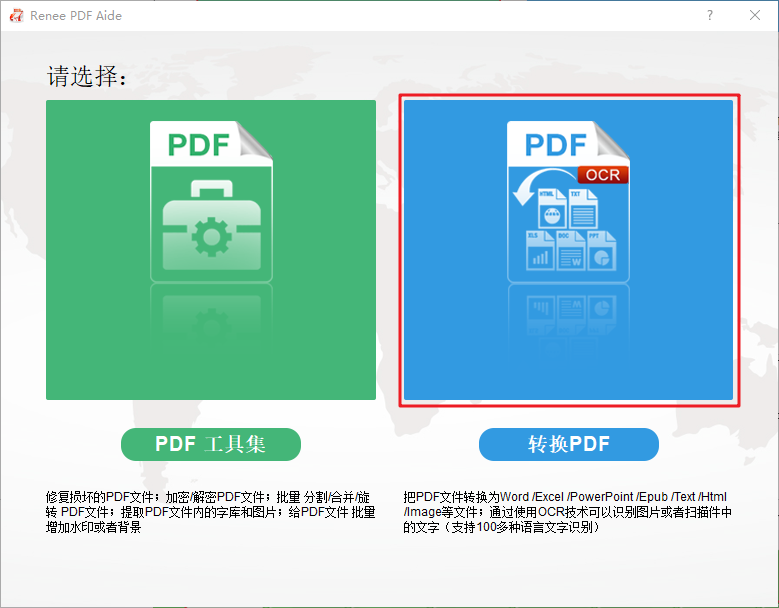
步骤2:在顶部功能菜单栏里,选择【Image】选项,然后点击【添加文件】导入需要提取图片的PDF文件,或者直接将PDF文件拖放到该软件中,支持导入多个文件,批量操作,方便快捷。
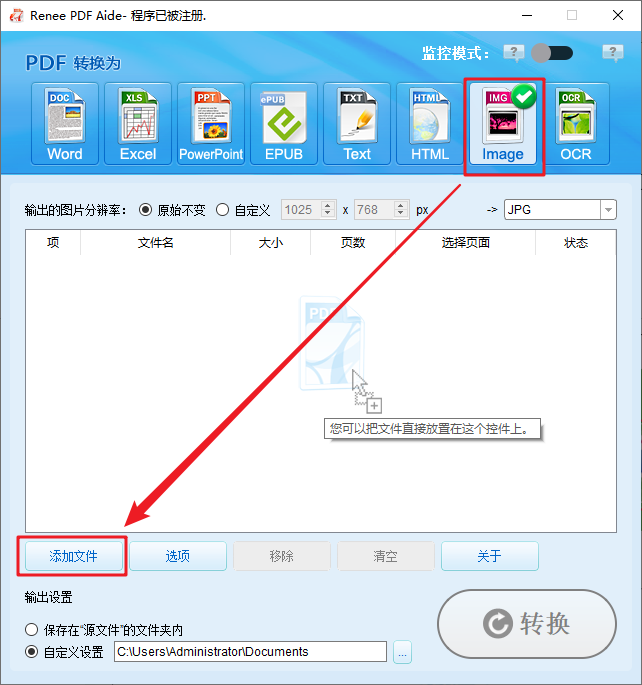
步骤3:导入文件以后,点击【选项】按钮,选择提取图片的模式,此处选择【把PDF文件的图片都提取出来】;再设置导出的图像格式,支持JPG/ PNG/ BMP/ GIF/ TIFF格式。选择完毕之后,点击【确认】>【转换】,即可将PDF中的图片提取出来。
提取图片模式说明:
把PDF文件的图片都提取出来:可以将PDF文件中的所有图片提取出来。
把PDF文件的每个页都输出到一副图像:将PDF页面(包含图片和文字内容)生成为图片。
把PDF文件的图片都提取出来:可以将PDF文件中的所有图片提取出来。
把PDF文件的每个页都输出到一副图像:将PDF页面(包含图片和文字内容)生成为图片。
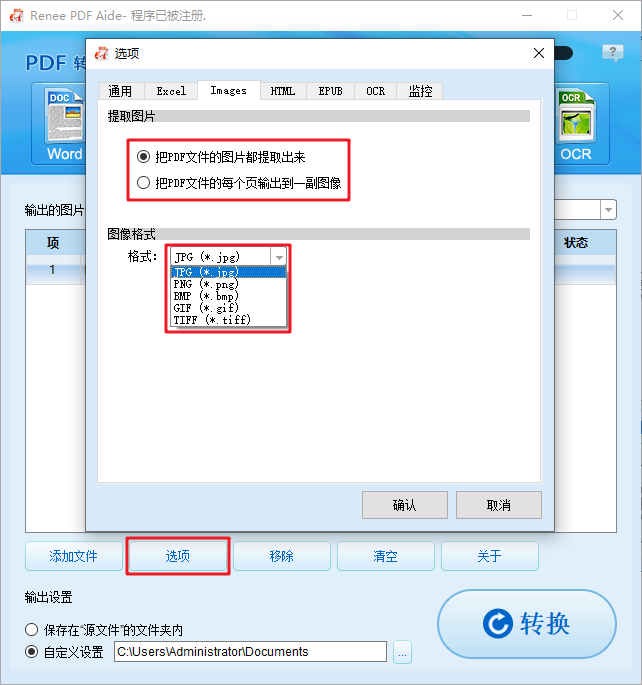
温馨提示 如果您只需要提取其中一部分页面中的图片,那么可以在“选择页面”下拉框中设置需要的页面,如1,3,5,或者7-9,设置以后,该软件将只会提取设置的页面中的图片。

优点:
- 界面简洁,可批量操作。
- 支持的图片输出格式较多,可以自由选择。
- 可以提取全部页面的图片,也可以只提取部分页面中的图片。
缺点:
- 只支持Windows系统。
CleverPDF在线工具支持转换PDF格式为其他文件格式,也支持从其他格式文件创建PDF文件,另外还具备多种PDF编辑工具,比如提取图像、合并、拆分以及旋转PDF等。
操作网址:https://www.cleverpdf.com/cn/extract-pdf-images
使用CleverPDF在线工具的步骤如下:
打开CleverPDF在线工具的操作网址,点击【选择文件】上传需要提取图片的PDF文件。上传好之后,点击【开始转换】,稍等片刻即可跳转到下载界面,点击【下载】按钮就可以将提取的图片保存到电脑中。
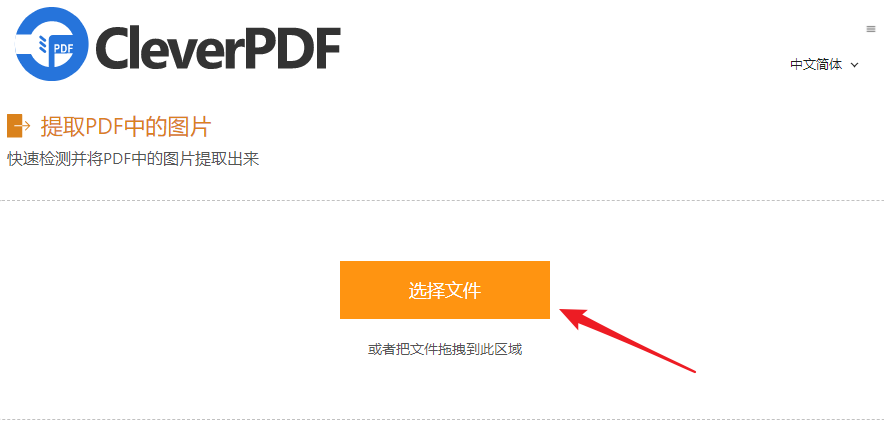
优点:
- 无需下载软件即可操作。
- 操作界面简单,对新手友好。
缺点:
- 只能提取全部页面的图片,无法设置提取特定页面的图片。
- 可能会因为网络原因而导致操作过程不稳定,上传或下载失败。
- 将文件上传到网站服务器,有隐私泄露的风险。



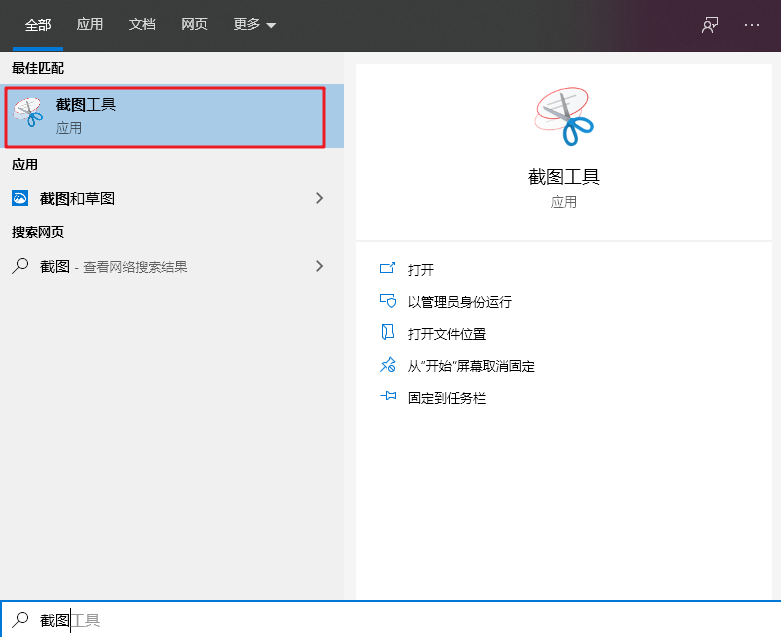

 粤公网安备 44070302000281号
粤公网安备 44070302000281号
